
مشاكل في استخدام تطبيق "الدراسة" وiCloud Drive
إذا كنت تواجه مشكلة عند استخدام تطبيق "الدراسة"  وiCloud Drive، فيمكنك تجربة هذه الاقتراحات.
وiCloud Drive، فيمكنك تجربة هذه الاقتراحات.
تأكد من تشغيل iCloud Drive (انتقل إلى "الإعدادات"
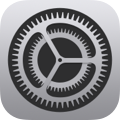 > حساب Apple > iCloud، ثم اضغط على iCloud Drive).
> حساب Apple > iCloud، ثم اضغط على iCloud Drive).تأكد من مساحة تخزين iCloud Drive المتوفرة لديك. يتمتع كل حساب Apple المُدار بمساحة تخزين على iCloud Drive تبلغ 200 غيغابايت.
إذا واجه الطلاب مشكلة في إرسال أعمالهم، فتأكد من عدم نفاد مساحة التخزين في iCloud Drive.
يعرض تطبيق "الدراسة" رسالة عندما تكون مساحة تخزين iCloud Drive على وشك النفاد. إذا ظهرت هذه الرسالة، فيمكنك حينئذٍ تمييز واجب كمكتمل. كما يمكنك، إذا لزم الأمر، حذف أي ملفات لتطبيق "الدراسة" التي لم تعد تستخدمها بشكل نشط في حصصك أو نقل تلك الملفات أو أرشفتها. لحذف الملفات أو نقلها أو أرشفتها:
استخدم تطبيق "الملفات" على iPad.
استخدم Finder على Mac (تم تسجيل الدخول إلى حساب Apple المُدار).
قم بتسجيل الدخول إلى iCloud.
إذا حذف الطلاب ملفًا من ملفات تطبيق "الدراسة" في iCloud Drive، فلن يتمكنوا من الوصول إلى الملف وسيقوم تطبيق "الدراسة" بإزالتهم كمتعاونين. لإضافة الطلاب كمتعاونين مرة أخرى، افتح نسخة الطالب من الملف في مجلد تطبيق "الدراسة" في iCloud Drive، واضغط على "تفاصيل التعاون" > "نسخ الرابط"، ثم أرسل الرابط إلى الطالب. عندما يضغط الطلاب على الرابط، يمكنهم التعاون والوصول إلى الملف مرة أخرى في تطبيق "الدراسة" ومجلد تطبيق "الدراسة" في iCloud Drive.